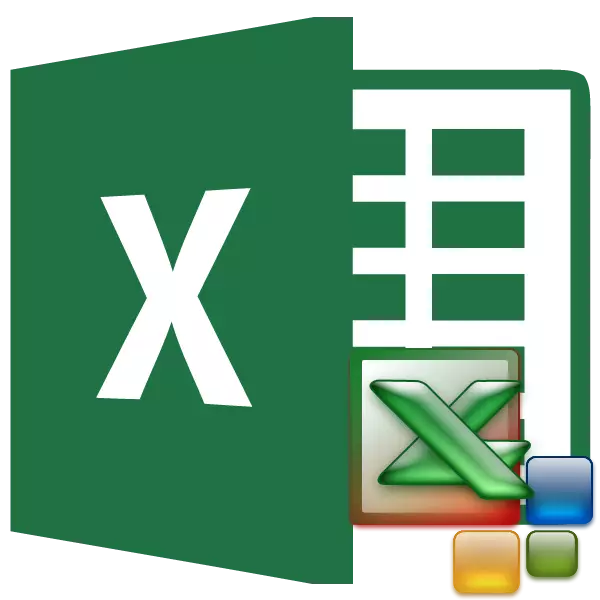
Macros son una herramienta para crear comandos en Microsoft Excel, lo que le permite reducir significativamente el tiempo para realizar tareas automáticamente al automatizar el proceso. Pero, al mismo tiempo, las macros son una fuente de vulnerabilidad a la que los atacantes pueden aprovechar. Por lo tanto, el usuario por su propio miedo y riesgo debe decidir aplicar esta oportunidad en un caso particular, o no. Por ejemplo, si no está seguro de la confiabilidad del archivo que se está abriendo, es mejor no usar macros, ya que pueden hacer que un código malicioso infeccione la computadora. Dado esto, los desarrolladores brindaron la oportunidad al usuario de resolver el problema de incorporar y deshabilitar macros.
Habilitar y deshabilitar macros a través del menú del desarrollador
Nos centraremos en el procedimiento para incluir y deshabilitar macros en la versión más popular y distribuida del programa - Excel 2010. Luego, hablaremos sobre cómo hacerlo en otras versiones de la solicitud.
Puede habilitar o deshabilitar macros en Microsoft Excel a través del menú del desarrollador. Pero el problema es que, por defecto, este menú está deshabilitado. Para habilitarlo, vaya a la pestaña "Archivo". A continuación, haga clic en el elemento "Parámetros".
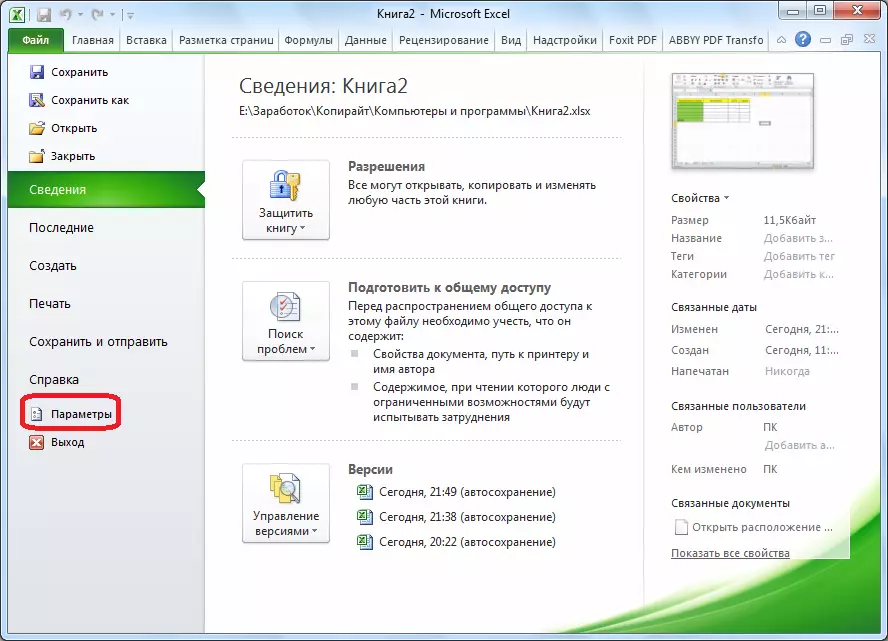
En la ventana de parámetros que se abre, vaya a la sección "Configuración de cinta". En el lado derecho de la ventana de esta sección, establecemos una marca en el elemento del desarrollador. Haga clic en el botón "Aceptar".
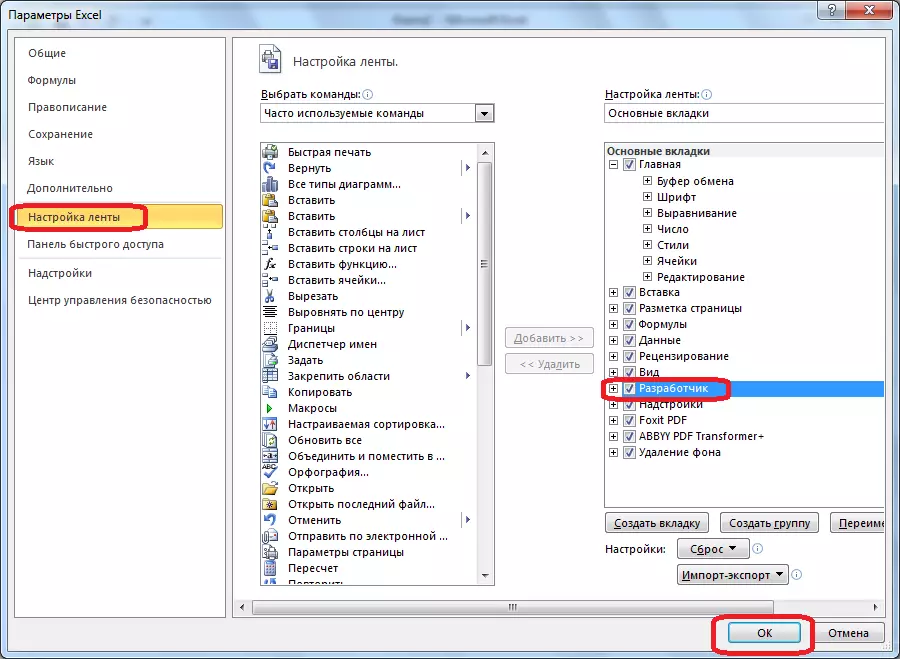
Después de eso, la pestaña Desarrollador aparece en la cinta.
Ir a la pestaña Desarrollador. En el lado derecho de la cinta hay un bloque de configuración de "macros". Para habilitar o deshabilitar macros, haga clic en el botón Macro Security.
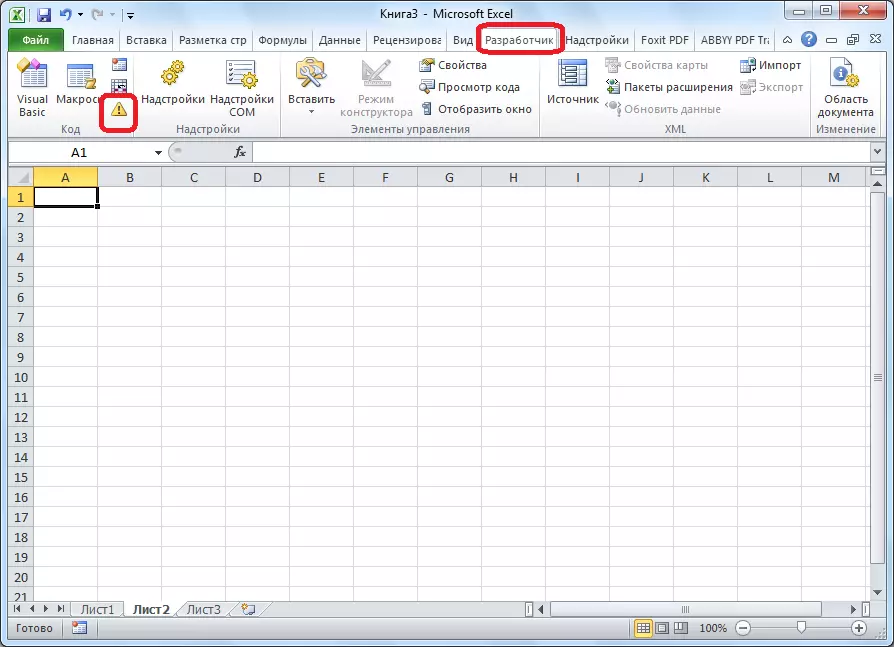
La ventana Centro de Gestión de Seguridad se abre en la sección Macros. Para habilitar las macros, reorganice el interruptor en la posición "Habilitar todas las macros". Es cierto que el desarrollador no recomienda esta acción con fines de seguridad. Entonces, todo se realiza bajo su propio riesgo. Haga clic en el botón "OK", que se encuentra en la esquina inferior derecha de la ventana.
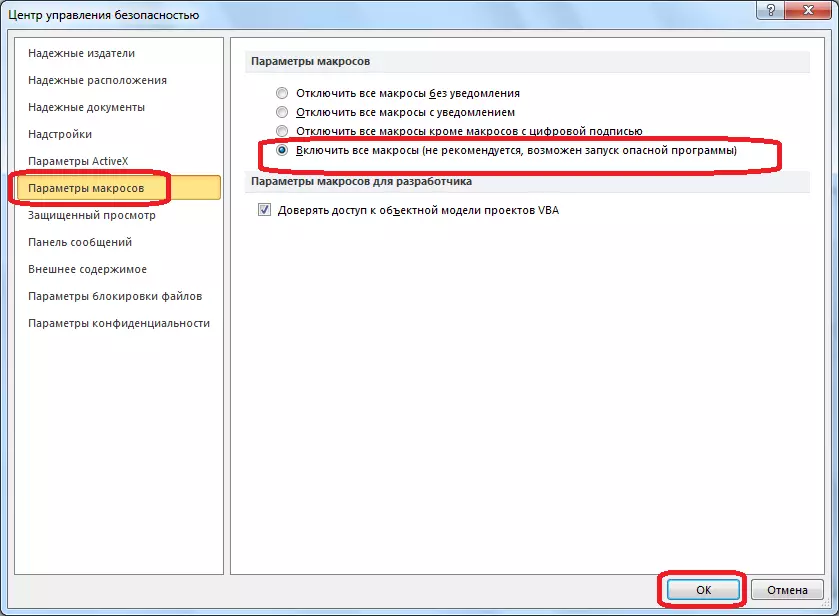
Macros también se desconectó en la misma ventana. Pero, hay tres opciones de apagado, una de las cuales el usuario debe elegir de acuerdo con el nivel de riesgo esperado:
- Desactivar todas las macros sin previo aviso;
- Deshabilitar todas las macros con notificación;
- Desactive todas las macros excepto macros con una firma digital.
En este último caso, las macros que tendrán una firma digital podrán realizar tareas. No olvides presionar el botón "OK".
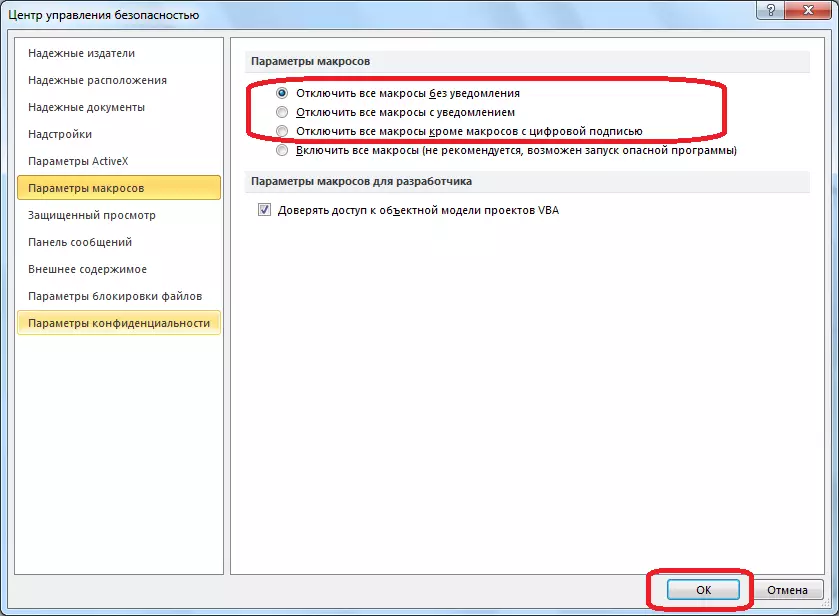
Habilitar y deshabilitar macros a través de los parámetros del programa
Hay otra forma de habilitar y deshabilitar macros. En primer lugar, vaya a la sección "Archivo", y hacemos clic en el botón "Parámetros", como en el caso del menú del desarrollador, que hablamos anteriormente. Pero, en la ventana de parámetros que se abre, vaya al elemento "Configuración de cinta" y al elemento "Centro de gestión de seguridad". Haga clic en el botón "Parámetros del Centro de Administración de Seguridad".
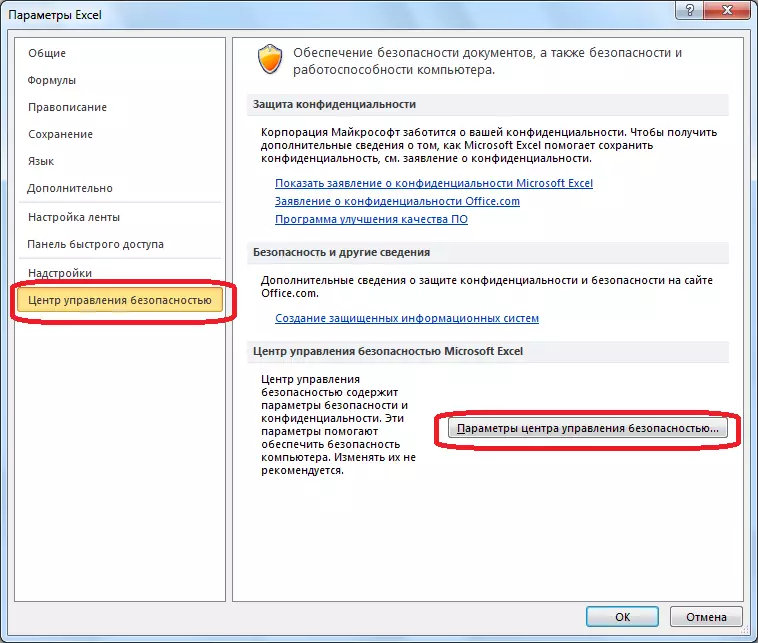
Se abre la misma ventana de la ventana Centro de gestión de seguridad en la que pasamos por el menú del desarrollador. Vaya a la sección "Macro parámetros", y encienda o apague las macros de la misma manera que se realizó la última vez.

Habilitar y deshabilitar macros en otras versiones de Excel.
En otras versiones del programa Excel, las macros son algo diferentes del algoritmo especificado anteriormente.
En una versión más reciente, pero menos común del programa Excel 2013, a pesar de alguna diferencia en la interfaz de aplicación, la inclusión y el procedimiento de incapacidad de las macros se producen a lo largo del mismo algoritmo que se ha descrito anteriormente, pero en versiones anteriores es algo diferente.
Para habilitar o deshabilitar Macros en el programa Excel 2007, debe hacer clic de inmediato en el logotipo de Microsoft Office en la esquina superior izquierda de la ventana, y luego en la parte inferior de la página que se abre, haga clic en el botón "Parámetros" . Además, la ventana Centro de Gestión de Seguridad se abre, y las medidas adicionales sobre la inclusión y las macros deshabilitantes no son prácticamente diferentes de las que se describen para Excel 2010.
En Excel 2007, es suficiente solo para pasar sucesivamente por los elementos del menú "Servicio", "Macro" y "Seguridad". Después de eso, se abrirá una ventana en la que debe seleccionar uno de los niveles de la seguridad de las macros: "Muy altas", "Medio", "Medio" y "BAJO". Estos parámetros corresponden a los párrafos de los parámetros de macros de versiones posteriores.
Como puede ver, habilitar Macros en las últimas versiones del programa Excel más complicado de lo que fue en versiones anteriores de la aplicación. Esto se debe a la política del desarrollador para aumentar el nivel de seguridad del usuario. Por lo tanto, las macros pueden incluir solo un usuario más o menos "avanzado", que es capaz de evaluar objetivamente los riesgos de la acción realizada.
